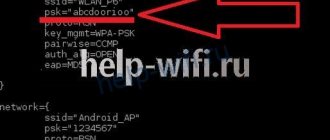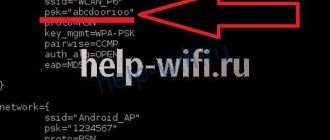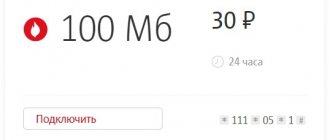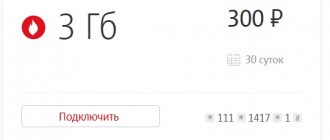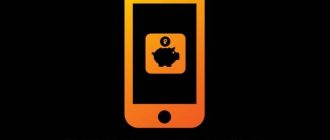Операционная система Android поддерживает функцию защиты экрана для обеспечения безопасности девайса от несанкционированного доступа третьих лиц. Пользователи могут задать PIN-код, пароль или определенную схему соединения 9 точек на дисплее. Если пользуетесь Android недавно, можно легко стать жертвой своей же защиты, просто забыв введенные в качестве пароля данные. Ниже описано 5 простых способов, как разблокировать телефон если забыл графический пароль.
Инструкция подходит для всех моделей и марок: Alcatel, Asus, Lenovo, Phillips, Prestigio, Sony Xperia, HTC, Samsung, Xiaomi, Umidigi, Leagoo, Doogie, Huawei, HomTom, китайские No-Name, Мегафон, Билайн, МТС и т.д.
Ввод данных от учетной записи Google
При первом включении планшета, ОС всегда предлагает зарегистрировать новую учетную запись Google, которая в дальнейшем будет привязана к аппарату. Если помните логин и пароль от аккаунта, разблокировать забытый графический код не составит труда. Как разблокировать Андроид таким способом, читайте в инструкции:
Важно! Метод работает, если телефон подключен к Wi-FI или мобильной сети.
- Если ввести неправильный пароль, PIN-код или рисунок 10-15 раз (зависит от устройства), Гугл предложит выполнить вход в аккаунт для восстановления доступа.
- Нажмите на появившееся окно «Забыли графический код?». Введите логин и пароль от аккаунта, девайс разблокируется.
- Теперь можно поменять способ блокировки в настройках или полностью его отключить.
Теперь вы знаете, как легко снять блокировку с телефона Андроид, зная данные от учетной записи. Но что делать, если подключения к интернету нет, а необходимо срочно прочитать сообщение от начальника?
Что такое графический ключ
Это один из способов блокировки Андроида, защиты личной информации в виде изображения. Графический ключ позволяет пользователю нарисовать в качестве разблокировки определённую фигуру, символ на экране смартфона.
Есть множество разновидностей графических ключей, которые надежно защищают девайс от несанкционированного доступа.
Плюсы и минусы
Просто запомнить. Графический ключ легче запоминается, чем сложные восьмизначные пароли. Со временем пользователь автоматически выводит изображение для разблокировки своего аппарата.
Быстрота ввода. Графический ключ можно быстро ввести, нарисовав соответствующее изображение на дисплее телефона в отличие от PIN-кода. Таким образом, пользователь тратит меньше времени на разблокировку гаджета.
Легко сбросить. Если пользователь забыл комбинацию графического ключа, то он сможет легко обойти защиту, зная несколько способов выполнения поставленной задачи.
Красочное оформление. Графический ключ при вводе выглядит красивее, чем обычный текстовый пароль.
Неограниченное количество попыток ввода. Если пользователь забыл комбинацию, то он может пробовать вводить ключ неограниченное количество раз, и смартфон при этом не будет заблокирован, чего нельзя сказать о PIN-коде.
Возможность установить подсказку о ключе. Данная функция работает не на всех телефонах Андроид.
Средний уровень безопасности. Некоторые смартфона поддерживают только один графический ключ в виде отрезков, который несложно угадать путем перебора различных комбинаций. Пароль же угадать сложнее.
Легко воспроизвести. Если злоумышленник случайно увидит, как пользователь вводит графический ключ, то он сможет быстро запомнить комбинацию и впоследствии ввести ее самостоятельно. Как показывает практика, PIN-код запомнить беглым взглядом сложнее.
Существенный расход оперативной памяти. Для установки графического ключа потребуется больше ОЗУ, чем для текстового пароля. В итоге телефон с небольшим объёмом памяти, у которого в качестве защиты выбран графический ключ, будет тормозить при работе.
Легко подобрать по отпечаткам. На экране смартфона остаются следы от рук пользователя. Зачастую после ввода графического ключа остаются отпечатки, по которым легко воспроизвести картинку.
Плохая работоспособность в перчатках на морозе. Ключ на улице зимой ввести сложнее, чем обычный пароль или PIN-код.
Возможность зависаний при вводе. Такой дефект актуален для смартфонов с малым количеством оперативной памяти. Поэтому для защиты таких девайсов лучше устанавливать PIN-код.
При сбросе графического ключа необходимо учитывать особенности телефона на Андроид, его технические характеристики. Об этом пойдёт речь далее.
Подключаем интернет
1 вариант – используем сервисный код
- Зайдите в меню экстренного вызова.
- Наберите следующий код: *#*#7378423#*#*.
- В опциях выберите «Service Tests»
- WLAN. Включится сеть Wi-Fi.
На разных моделях сервисные коды могут отличаться, найти необходимый всегда можно на форумах.
2 вариант – lan переходник
Если нет возможности использовать Вай-Фай, пригодиться LAN переходник и роутер с кабелем Ethernet (Lan). Подключаем к штатному разъему micro-USB, сеть появится автоматически.
Важно! LAN-адаптеры поддерживаются не всеми Android устройствами. Для получения информации конкретно о вашей модели обратитесь в сервисный центр или прочитайте характеристики в руководстве по эксплуатации.
3 вариант
Андроид на планшете не может проверить данные от аккаунта на серверах Google, если смартфон не подключен к сети. Взламывать графический ключ на телефоне совсем необязательно, главное – предоставить гаджету доступ в интернет.
- Перезагрузите устройство, зажав кнопку питания на несколько секунд.
- Как только девайс включится, откройте «шторку» уведомлений и нажмите на значок Wi-Fi или мобильной сети. Если есть сохраненные точки доступа или достаточно денег на счету SIM-карты, интернет заработает. Делайте все максимально быстро, иначе экран заблокируется раньше, чем откроете центр уведомлений.
- Введите логин и пароль повторно. Если все правильно — устройство разблокируется. Можно выполнить сброс защитных настроек.
Как разлочить мобильник
Ну, теперь, ты хочешь разлочить свой любимый мобильник, чтобы вставлять в него сим-карты других операторов. ОК, нет проблем, дяденька Скифф тебе в этом поможет. Итак, сначала я расскажу что надо сделать перед разлочкой мобилки, а потом, как разлочивать.
Будет непонятно приходи ко мне на: https://skiff.dax.ru или пиши на — я растолкую. Ну, начнём!
Инфа перед разлочкой мобилки
Все GSM телефоны имеют процессор, eeprom или flash память. Если ты хочешь сделать изменения в своем телефоне, тебе потребуется перепрограммировать память. SIM LOCK или SP LOCK (SERVICE PROVIDER) — эта блокировка заставляет твой телефон работать только с одним оператором GSM — он и блокирует телефон. IMEI — это серийный номер твоей мобилки. Для просмотра введи на своем телефоне *#06# или просто посмотри под батареей. SECURITY CODE — код блокировки — устанавливается пользователем. NCK этот код соединен с SIMLOCK — но уникален для всех телефонов. IMEI — символы:
XXXXXX XX XXXXXX X TAC FAC SNR SP
Теперь я объясню, что такое всякие Tac’и, Fac’и… TAC = Type Approval Code (первые 2 цифры — код страны) FAC = Final Assembly Code — Код производителя) Вот пара кодов:
(01,02 = AEG) (10,20 Nokia) (40,41,44 Siemens) (30 Ericsson) (50 Bosch) (51 Sony,Siemens,Ericsson) (60 Alcatel) (65 AEG) (70 Sagem) (75 Dancall) (80 Philips) (85 Panasonic)
SNR = Серийный номер SP = Spare
IMEI — символы на новых моделях:
XXXXXX XX XXXXXX X XX TAC FAC SNR SP VER
На новых телефонах SP и VER символы обозначают версию программного обеспечения телефона. Перед тем как что-либо сделать с телефоном, скопируй IMEI — это предохранит тебя от некоторых ошибок.
Методы разблокировки
EEPROM DUMP — для применения этого метода тебе нужно вытащить eeprom, с помощью eeprom programmer считать все данные с него в файл и перепрограммировать этот файл, далее исправленный файл записывается заново в eeprom и память вставляется в телефон. Это сложный метод, только для продвинутых, но зато работает на 100%.
TO CONNECT THE CABLE — нужен кабель и программное обеспечение для данного типа телефона. Этот метод работает на 100% и это лучший метод для всех — для начинающих также. Залогом успеха является нормально работающее программное обеспечение.
CODES — иногда возможно применение универсальных кодов вводимых с клавы телефона — но этот метод только для старых телефонов и для разблокировки необходимы программы генерации разблокировочных кодов. Самый дешевый метод и работает на 100% — но только со старыми телефонами.
SERVICE CARD — цена такой карты очень высока и применение для образования или в одиночных случаях просто беспонтово.
От автора
Так, похоже ты понял, как это всё делается и из чего это всё состоит. Если не понял — то бегом читай сначала. А если понял, то слушай дальше, я так разлочивал свою мобилку. Этот способ работает на 100%, но если у тебя в наличии кривые руки :), то тут немного другое… Я не несу ответственность за ваши сгоревшие телефоны :). Вперёд!
Снятие Sim-Lock
Тебе потребуется кабель m2bus. Ты можешь найти схему этого кабеля в и-нете (не рекомендую, т.к. схемы не всегда правильные) или купить его (О, так сделал я, заплатил 15 долларов по левой кредитке, ко мне его прислали, без вопросов  ). Если ты уже нашел кабель — найди программное обеспечение (Прога: winlock). Запихайте
). Если ты уже нашел кабель — найди программное обеспечение (Прога: winlock). Запихайте  в телефон sim-карту. Если телефон подключился к сети введи: *#0000#. Вверху ты увидишь номер версии программного обеспечения. Если версия ниже чем 5.20, то читай далее. Вытащи сим-карту из телефона, соедини телефон и РС кабель. Запусти прогу Winlock. Далее в меню ‘Option’ выбери порт к которому подключен телефон. Потом закрой это окно. Далее нажми кнопку ‘Read Phone’. В окошках ‘Simlock level 1’ в графе ‘State’ выбери ‘Close’, в графе ‘MCC+MNC’ введи ‘?????’ (Пять знаков вопроса). В строке ‘Simlock level 4’ в графе ‘State’ выбери ‘Close’ и в графе ‘MSIN’ введи ‘???????????’ (Десять знаков вопроса). Далее нажми ‘Close Simlocs’. Да, да, нажми!! Нажми ‘Close Simlocks’, НЕ ‘Open Simlocks’ !!! Если ты нажмешь, ты увидишь окно с паролем — не меняй его! Нажми только кнопку ‘Ok’. YESSS! Ты удалил сим-loсk! Помни — если ты введешь данные или нажмешь другие кнопки — ты сломаешь свой телефон! Если версия прогр. обесп. 5.20 или 5.22 тебе нужны другие программы — 5110520.exe для версии 5.20 или 5110522.exe для версии 5.22. Соедини телефон с РС и запусти прогу. Нажмите кнопку ‘Unlock’. Если надпись ‘Work’ висит в течении длительного времени перегрузи РС и проверь все соединения. После завершения работы программы, запусти Winlock и разблокируй телефон в соответствии с вышеизложенным руководством.
в телефон sim-карту. Если телефон подключился к сети введи: *#0000#. Вверху ты увидишь номер версии программного обеспечения. Если версия ниже чем 5.20, то читай далее. Вытащи сим-карту из телефона, соедини телефон и РС кабель. Запусти прогу Winlock. Далее в меню ‘Option’ выбери порт к которому подключен телефон. Потом закрой это окно. Далее нажми кнопку ‘Read Phone’. В окошках ‘Simlock level 1’ в графе ‘State’ выбери ‘Close’, в графе ‘MCC+MNC’ введи ‘?????’ (Пять знаков вопроса). В строке ‘Simlock level 4’ в графе ‘State’ выбери ‘Close’ и в графе ‘MSIN’ введи ‘???????????’ (Десять знаков вопроса). Далее нажми ‘Close Simlocs’. Да, да, нажми!! Нажми ‘Close Simlocks’, НЕ ‘Open Simlocks’ !!! Если ты нажмешь, ты увидишь окно с паролем — не меняй его! Нажми только кнопку ‘Ok’. YESSS! Ты удалил сим-loсk! Помни — если ты введешь данные или нажмешь другие кнопки — ты сломаешь свой телефон! Если версия прогр. обесп. 5.20 или 5.22 тебе нужны другие программы — 5110520.exe для версии 5.20 или 5110522.exe для версии 5.22. Соедини телефон с РС и запусти прогу. Нажмите кнопку ‘Unlock’. Если надпись ‘Work’ висит в течении длительного времени перегрузи РС и проверь все соединения. После завершения работы программы, запусти Winlock и разблокируй телефон в соответствии с вышеизложенным руководством.
Удачи тебе Хакер! И не забудь посетить дядю Скиффа (https://skiff.dax.ru), бывает полезно. 8))
С помощью сторонних приложений
Для гаджетов с ROOT-правами, разработано специальное приложение SMS ByPass. Оно позволяет выполнить разблокировку специальным СМС-сообщением содержащим определенный код.
- Установите приложение на смартфон и предоставьте ему доступ к ROOT-правам.
- Если забыли графический ключ просто отправьте сообщение с текстом: «1234 reset» (без кавычек). Сразу после получения СМС девайс разблокируется.
Такой метод помогает сохранить конфиденциальность данных и не бояться, что в случае появления неполадок с кодом защиты доступ будет потерян.
Важные моменты
Стоит отметить, что операционная система для мобильных устройств универсальная и имеет открытый код.
Это означает что при получении более расширенного доступа и прав к системным файлам устройства, а такие методы также будут встречаться ниже.
Необходимо быть предельно осторожным и внимательным, так как неправильные действия могут привести к сбою системных фалов и выходу из строя телефона.
После этого придётся проводить его полное восстановление или заново устанавливать необходимую прошивку.
Методы блокировки экрана
Если вы не хотите рисковать или программные методы решения проблемы вас настораживают в связи с отсутствием навыков и практического опыта.
Настоятельно рекомендуется рассматривать только те методы, в которых нет работы с программной оболочкой или системным кодом.
Также стоит учитывать специфику вашей системы. Установленная поверх андроида оболочка от производителя может по-разному реагировать на действия, которые вы будете совершать при разблокировке графического ключа. В статье были собраны только способы, которые подходят к большинству устройств.
Однако есть определённая вероятность, что в зависимости от модели и типа гаджета и версии ОС андроид. Ни один из способов может не подойти.
Звонок на телефон
На старых версиях Андроид, снять графическую блокировку можно просто позвонив на девайс. Если вы владелец старого гаджета:
Важно! Инструкция работает на Android 2.2 и старее.
- Наберите ваш номер на другом устройстве и нажмите кнопку вызова.
- Принимайте входящий звонок и быстро переходите в настройки. Во вкладке «Безопасность» отключайте блокировку с помощью графического ключа.
Есть еще один похожий способ, но работает он только на старых моделях Samsung:
- Нажмите на «Экстренный вызов», затем аппаратную кнопку «Назад».
- На секунду Андроид перейдет в главное меню с приложениями, а только потом вернется обратно к экрану блокировки. За эту секунду можно успеть нажать на меню приложений. Затем аналогичным образом откройте настройки, пролистайте до вкладки безопасность и снимите защиту.
Способ 7: Батарея разряжена
Чтобы разблокировать графический ключ, вам нужно дождаться пока ваш телефон почти полностью сядет. После этого должно вылезти уведомление о разряде батареи на определенный процент. Нажимаем на иконку батареи, чтобы зайти в настройки. Далее внимательно нажмите на стрелочку в самом левом верхнем углу. Теперь вы в настройках смартфона – переходим в нужный раздел и отключаем аутентификацию графическим способом.
Сброс настроек в меню Recovery
Защиту планшета легко отключить через меню Recovery, предустановленное на любом Android-гаджете.
Важно! Все данные будут утеряны после выполнения Hard Reset.
Для каждой модели способ входа в Рекавери немного отличается. Ниже приведены варианты для популярных производителей:
- Samsung – отключите смартфон. Зажмите одновременно аппаратные кнопки регулировки громкости и питания. После появления значка Android, отпустите «Громкость вниз».
- Sony – выключите устройство, зажмите кнопки повышения громкости и питания. Отпустите после включения экрана и ожидайте загрузки Recovery.
- LG – на выключенном гаджете зажмите «Громкость вниз» и переключатель питания. В течении 10-15 секунд произойдет вход в меню Рекавери.
- HTC – способ аналогичен инструкции к Sony.
Навигация по Рекавери осуществляется с помощью аппаратных кнопок громкости, а подтверждение действия возможно при нажатии кнопки питания.
- Выберите пункт «Wipe Data/Factory Reset».
- Подтвердите желаемое действие, выделив надпись «Yes» на сенсорном экране, затем нажмите переключатель питания. Ожидайте окончания сброса.
- Перезагрузите телефон, выбрав «Reboot system now».
На некоторых моделях навигация по Рекавери возможна с помощью сенсорных кнопок, а меню отличается. В особенности это касается планшетов и смартфонов компаний Huawei и ZTE.
Ключ блокировки сброшен, но все ваши данные приложений и учетных записей, а также информация с внутренней памяти, были удалены безвозвратно. Информация на SD-карте при такой операции затронута не будет.
Ручной метод
Если с Adb Run по каким-то причинам не вышло, можно попробовать проделать то же самое вручную через командное окно ПК. Алгоритм действий таков:
Способ 1
- Вызываем командное окно Windows (клавиши Ctrl+R, на Win 8 и выше – клавишу Win+R);
- В появившемся окошке вводим cmd и Enter, после чего последовательно задаем ряд команд, представленных ниже.
cd / cd adb/progbin adb shell cd /data/data/com.android.providers.settings/databases sqlite3 settings.db update system set value=0 where name=’lock_pattern_autolock’; update system set value=0 where name=’lockscreen.lockedoutpermanently’; .quit
- Перезагружаем устройство и разблокирываем его любым графическим ключом.
Способ 2
- При открытой на ПК утилите Adb Run открываем командное окно (Ctrl+R/Win+R) и вводим cmd+Enter;
- Последовательно забиваем следующий ряд команд:
cd / cd adb/progbin adb shell rm /data/system/gesture.key
- Перезагружаем смартфон и вводим любой графический код.
Обращение в сервисный центр
В официальном сервисном центре производителя могут помочь с разблокировкой за определенную плату. Это не гарантийный случай и в бесплатном обслуживании может быть отказано. К тому же, специалисты не всегда могут взломать последние версии операционной системы Android, так как средства защиты модернизируются и производители все чаще устанавливают охранные электронные чипы.
В любом случае пользуйтесь услугами только авторизованных сервисов и не соглашайтесь отдать девайс в ремонт «мастерам» на базаре. Как правило, такие умельцы могут только навредить, но с возвращением доступа к данным не помогут.
Рекомендации
Забытый ключ разблокировки на смартфоне – крайне неприятная ситуация. Предотвратить её можно установкой специальной программы и получением ROOT-прав. К тому же, благодаря уязвимостям системы Андроид, появляется возможность включить интернет и зайти в свой аккаунт Гугл, выполнив снятие защиты вполне легально.
Если совсем недавно пользуетесь смартфоном или планшетом, не устанавливайте сложный рисунок или длинный пароль с большим количеством символов. В любом случае попытайтесь вспомнить хотя бы часть защитной схемы – Андроид предоставит 10 попыток для ввода каждые 20 минут. Конечно, если вводить неправильные коды постоянно, девайс будет заблокирован, и тогда без авторизации в Google не обойтись.
Действия при отсутствии PUK-кода
При утере PUK клиент обращается в офис продаж Билайн, где пишет заявление о разблокировке карты. Если же PUK был введен неправильно более 10 раз, абонент просит заменить неактивную сим-карту на рабочую.
В остальных случаях пользователь услуг провайдера предъявляет телефон с неактивной картой специалисту. В его обязанности входит проверка причин, по которым SIM-карта блокируется. Если ввод специальных команд не дает результата, сотрудник проверяет информацию из базы оператора, после чего дает инструкцию к действиям.